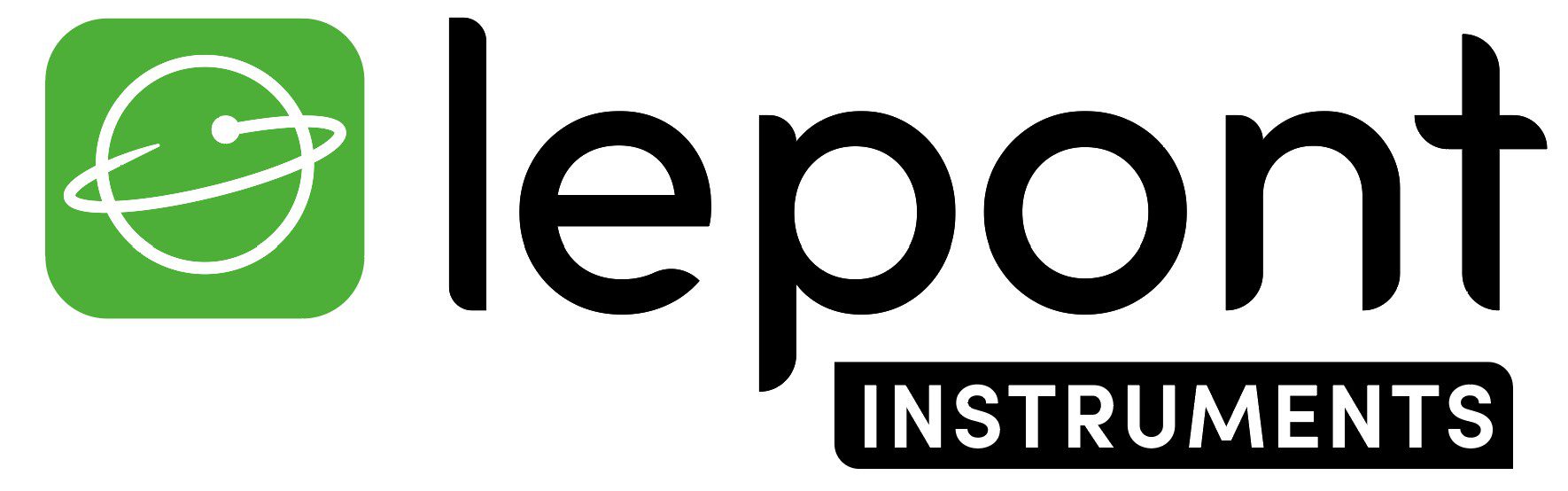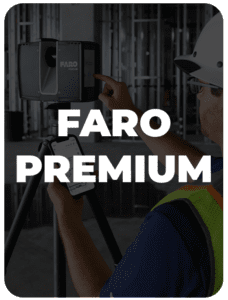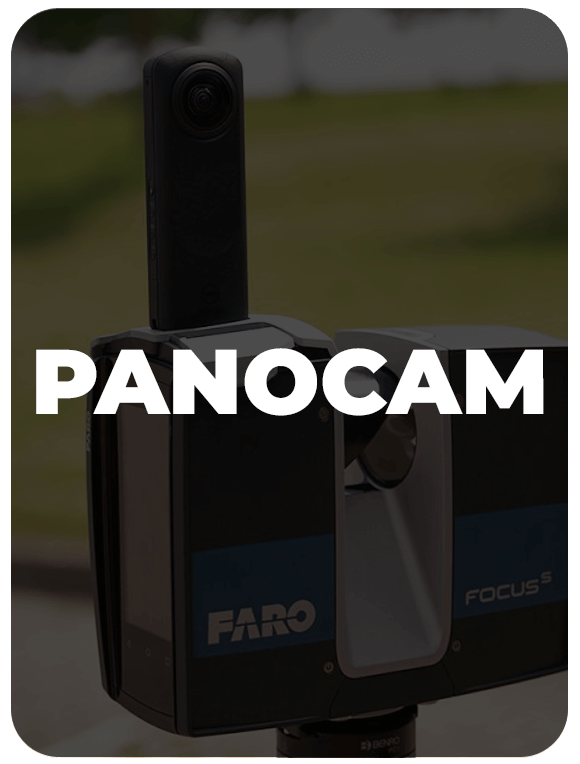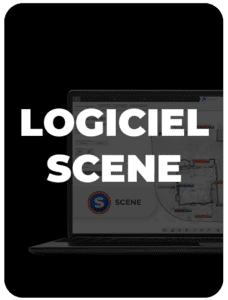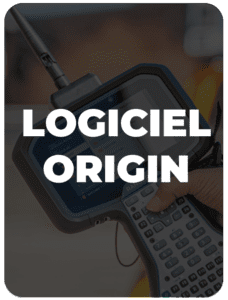Téléchargements
Retrouvez les dernières versions de vos logiciels et produits
Mise à jour FARO Focus série S/M
Si le bon firmware n’est pas installé, votre Laser Scanner Focus FARO® risque de ne pas fonctionner correctement. Quand FARO publie un nouveau firmware ou version du logiciel FARO SCENE, vous devriez mettre à jour le firmware installé sur votre Scanner. Les mises à jour du firmware offrent de nouvelles fonctions opérationnelles, corrigent divers problèmes et améliorent les performances générales de votre appareil. Cet article fournit des instructions pour télécharger et installer la dernière version du firmware.
Vérifiez la version du firmware
Vérifiez le numéro de version du firmware pour déterminer si vous disposez de la dernière version.
- Sur le Scanner, allez dans Gestion > Paramètres généraux > Détails du scanner.
- La dernière version est 6.8.1, publiée le 10 déc. 2021.
Notes de version
Cliquez ici pour télécharger les dernières notes de mise à jour.
Installation
Si votre firmware n’est pas à jour et n’a pas été mis à jour automatiquement par votre Scanner, suivez les instructions ci-dessous.
Remarque : Effectuez toujours les mises à jour du firmware à l’intérieur, loin des fenêtres et des portes. Tout accès sur l’extérieur peut provoquer des interférences avec le serveur GPS.
AVERTISSEMENT : Le téléchargement d’un microprogramme provenant d’une source autre que celle explicitement fournie par FARO peut annuler votre garantie et endommager votre Scanner.
- Assurez-vous que votre Scanner et votre PC sont complètement chargés, branchés et connectés à Internet.
- Depuis l’écran d’Accueil du Focus, accédez à Gestion > Service > Mise à jour du firmware.
- Vérifiez que l’option Permettre les mises à jour en ligne est sur ON (activée).
- Sélectionnez Définir l’URL de serveur de mise à jour. Assurez-vous que l’URL est http://farofirmware.websharecloud.com/v8updates/. Sélectionnez OK.
- Sélectionnez Rechercher des mises à jour maintenant. Si une mise à jour est disponible, un message affichant le dernier numéro de version apparaîtra.
- Sélectionnez Télécharger et installer.
- Le scanner téléchargera et commencera l’installation de la mise à jour. Ne mettez pas le Scanner hors tension pendant le processus de mise à jour.
- Le Scanner va redémarrer plusieurs fois. Ce processus peut prendre jusqu’à 30 minutes.
- Lorsque la mise à jour est terminée, le message « Firmware installé avec succès » s’affiche sur l’écran du Focus.
- Confirmer les résultats.
- Accédez à Gestion > Paramètres généraux > Détails du scanner.
- Vérifiez que le numéro de version de révision du firmware correspond à la dernière version : 6.8.1.
Installation manuelle
Si vous ne parvenez pas à utiliser la mise à jour automatique, vous pouvez télécharger et installer manuellement le firmware.
Remarque : Effectuez toujours les mises à jour du firmware à l’intérieur, loin des fenêtres et des portes. Tout accès sur l’extérieur peut provoquer des interférences avec le serveur GPS.
AVERTISSEMENT : Le téléchargement d’un microprogramme provenant d’une source autre que celle explicitement fournie par FARO peut annuler votre garantie et endommager votre Scanner.
Transfert du fichier .LsSetup de l’ordinateur au Scanner
La dernière version du firmware est 6.8.1, publiée le 10 déc. 2021.
- Cliquez ici pour télécharger le firmware.
Remarque : Notez le numéro de version qui a le format x.x.x.xxxxx dans le nom du fichier .LsSetup. - Insérez et ouvrez la carte SD sur votre PC. Si un dossier Updates existe déjà à la racine, supprimez-le.
- Créez un nouveau dossier Updates à la racine. Veillez à mettre le U en majuscule.
- Copiez le fichier .LsSetup dans le nouveau dossier Updates et renommez le fichier en firmware.LsSetup.
- Éjectez la carte SD, et placez-la dans le Scanner.
- Le Scanner effectuera une vérification initiale du fichier de mise à jour. Cela peut prendre une minute ou deux. Attendez que l’icône de la carte SD dans la barre d’en-tête cesse de clignoter et disparaisse.
Installer la mise à jour du firmware
- Branchez votre Scanner sur une prise de courant et vérifiez que la batterie est chargée. Ainsi, en cas de panne de courant, la mise à niveau ne sera pas interrompue.
- Depuis l’écran d’Accueil, accédez à Gestion > Service > Mise à jour du firmware.
- Vérifiez que l’option Permettre les mises à jour en ligne est sur OFF (désactivée).
- Sélectionnez Mettre à jour depuis une carte SD.
- Sélectionnez Installer.
- La mise à jour sera transférée dans la mémoire interne du Scanner, et l’installation commencera automatiquement. Ne mettez pas le Scanner hors tension pendant le processus de mise à jour.
- Le Scanner va redémarrer plusieurs fois. Ce processus peut prendre jusqu’à 30 minutes.
- Lorsque la mise à jour est terminée, le message « Firmware installé avec succès » s’affiche sur l’écran du Scanner.
- Confirmer les résultats.
- Accédez à Gestion > Paramètres généraux > Détails du scanner.
- Vérifiez que le numéro de version de révision du firmware correspond à la dernière version : 6.8.1.
Mettre à jour un autre logiciel ou produit
Vous ne trouvez pas ce vous cherchez ?